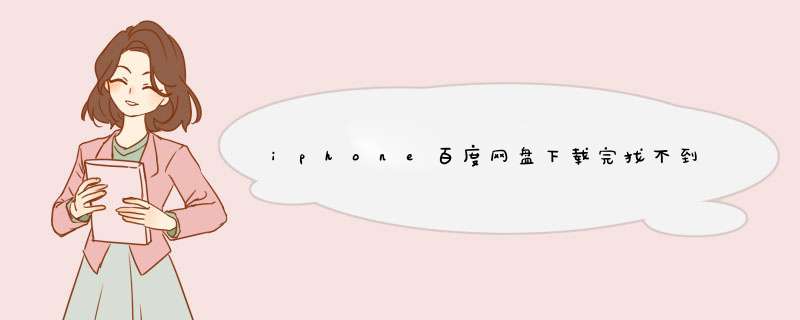
手机端
1首先打开手机上的百度网盘app,在下方导航栏中点击切换到我的页面;
2在我的页面,上下滑动,在最下方找到并点击设置,进入百度网盘设置中;
3然后点击百度网盘设置中的下载设置,管理百度网盘下载;
4通过默认下载位置查看当前文件存储文件夹即可找到下载的文件;
电脑端
1打开百度网盘,点击传输。
2在打开的传输页面,点击传输完成。
3在打开的传输完成页面中,点击选择需要找到的文件。
4成功选择文件后,点击打开所在文件夹图标。
5在d出的文件夹对话框中,则可成功找到已经下载的文件。
希望我的回答能够帮助到你,百度网盘感谢您的支持!
ipad百度网盘下载的文件如下:
1、ios10及以下的ios系统是没有系统自带的文件管理的,只有ios11系统自带了文件管理,所以,如果ipad不是ios11系统,升级到ios11 系统更有利于查看文件。
2、在ipad桌面上找到系统自带的文件管理软件,也就是文件,点击进入。
3、进入文件后,就可以在左侧看到可查看文件的位置了,默认是ipad,如下图所示。
4、在文件管理器中,可以在上方搜索栏输入想要搜索的文件名称,可以快速找到已下载的文件。
5、可以点击QQ,即可查看QQ中已下载的文件,如下图所示,十分方便。
6、如果想要查看已下载的ppt文件等,可以进入PowerPoint来查看,还可以点击左下方的最近使用来查看最近下载及使用的文件等。
百度网盘真的越做越不人性化,产品经理太的脑回路肯定不是地球人,下载页面居然还隐藏到二级页面,提示不明显,改版后的引导 *** 作完全没有。
具体如下:1 首先,打开手机上的“百度网盘”。
2 进入首页
后,点击右下角的“我的”。在个人页面中,找到并点击“设置”。
3 进入设置页面后,找到并点击“默认下载位置”。
4 进入下图所示页面后,记住页面最上方的默认目录。
5 接着,打开手机上的“文件管理
”。
6 进入下图所示页面后,点击上端的“手机”。
7 最后,找到并打开我们刚刚记住的默认目录,就能看到百度网盘app下载的文件了。
欢迎分享,转载请注明来源:内存溢出

 微信扫一扫
微信扫一扫
 支付宝扫一扫
支付宝扫一扫
评论列表(0条)